
El octubre 1607 actualització de Windows apareix una funció que simplifica les accions per restablir la configuració de totes les connexions i protocols de xarxa i permet dur a terme que, literalment, prement un botó. És a dir, ara, si es produeixen problemes amb el treball de la xarxa i Internet i, sempre que siguin causats per la configuració equivocada, aquests problemes es poden resoldre molt ràpidament.
Restableix els paràmetres de xarxa i Internet a la configuració de Windows 10
Quan realitzeu les accions que es descriuen a continuació, considereu que després de restablir els paràmetres d'Internet i de la xarxa, tots els paràmetres de la xarxa tornaran a l'Estat en què es trobaven a la instal·lació inicial de Windows 10. És a dir, si la vostra connexió requereix que introduïu els paràmetres manualment , hauran de ser repetits.
Important: Restablir la configuració de la xarxa no necessàriament corregeix els problemes d'Internet disponibles. En alguns casos, fins i tot els agreuja. Prengui els passos descrits només si els esdeveniments estan preparats per a aquest desenvolupament. Si la vostra connexió sense fils no funciona, us recomano que també vegi el manual no funciona Wi-Fi o la connexió és limitada a Windows 10.
Per tal de restablir la configuració de xarxa, la configuració de l'adaptador de xarxa i altres components a Windows 10, seguiu aquests senzills passos.
- Aneu als paràmetres inicials que s'amaguen darrere de la icona de l'engranatge (o premeu les tecles Win + I).
- Seleccioneu "Xarxa i Internet", llavors - "Estat".
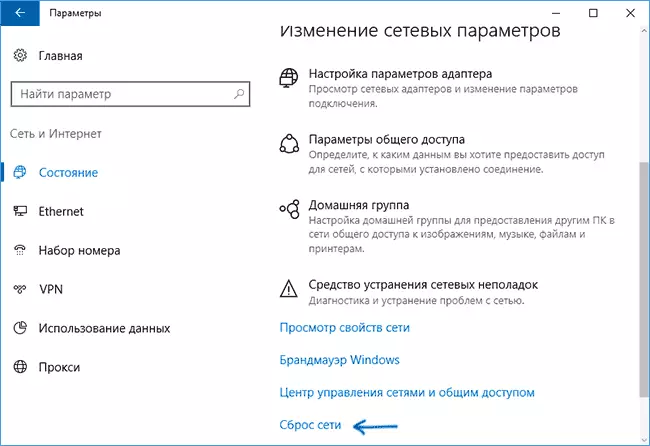
- A la part inferior de la pàgina amb l'estat de la xarxa, feu clic a la "xarxa de restabliment".
- Feu clic a "Restablir ara".

Després de prémer el botó, haureu de confirmar el restabliment de la configuració de la xarxa i esperar un temps fins que l'ordinador es reinicia.
Després de reiniciar i connectar-se a la xarxa, Windows 10, com després de la instal·lació, us preguntareu sobre si aquest ordinador s'ha de detectar a la xarxa (és a dir, la xarxa pública o privada que teniu), després de la qual cosa es pot considerar el restabliment.
Nota: En el procés, es suprimeixen tots els adaptadors de xarxa i es retorna el seu sistema. Si abans teniu problemes en instal·lar un controlador de targeta de xarxa o un adaptador Wi-Fi, hi ha la possibilitat que repeteixin.
